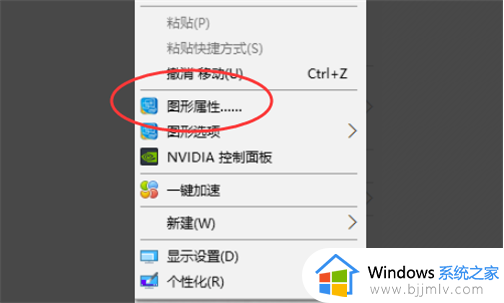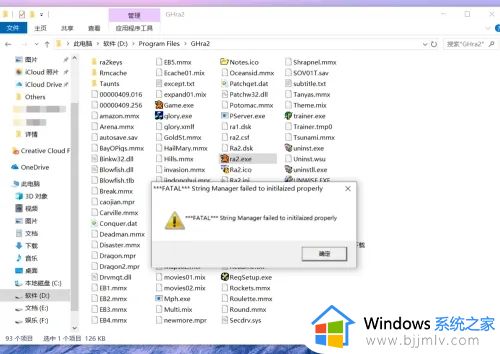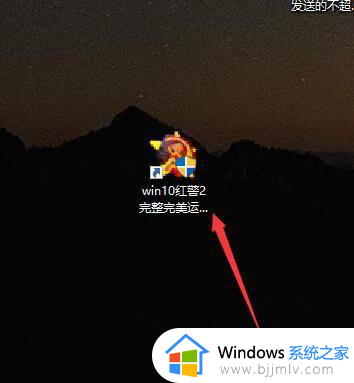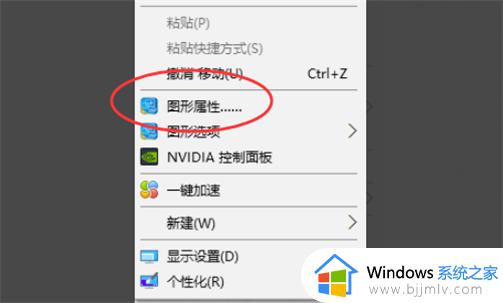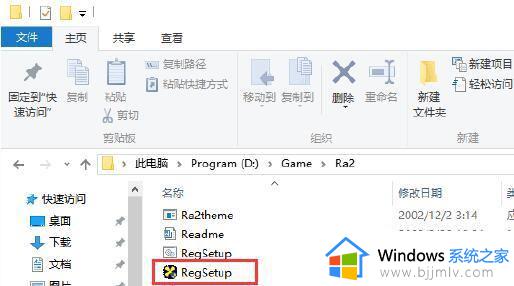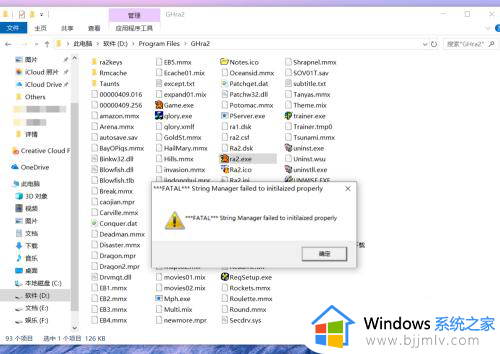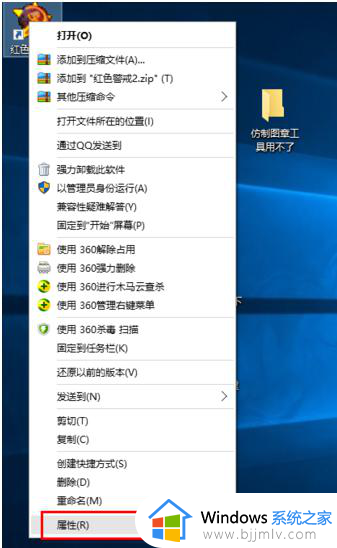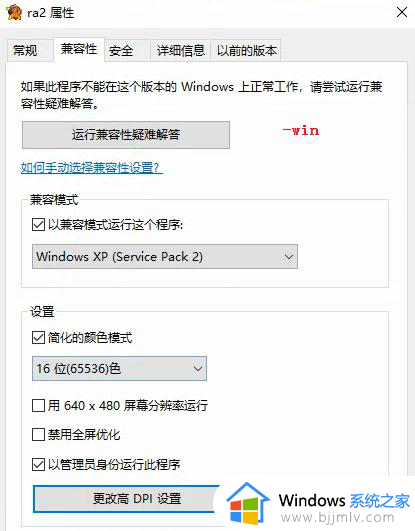红警在win10上不能全屏怎么办 红警无法全屏win10处理方法
更新时间:2023-11-11 11:30:00作者:runxin
对于喜欢在win10电脑上玩游戏的用户来说,在进入游戏界面时总会选择将画面进行全屏显示,以便提高玩家的游戏体验,然而最近有用户在win10电脑上玩红警时,进入游戏后却总是无法全屏,对此红警在win10上不能全屏怎么办呢?下面小编就给大家分享一下红警无法全屏win10处理方法。
具体方法如下:
1、首先安装红警完美运行版,可以在百度搜一下。
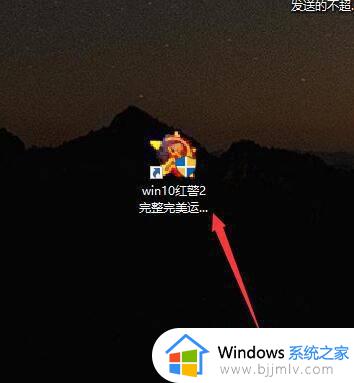
2、安装完成以后,在红警图标上鼠标右键单击,然后左键单击属性。
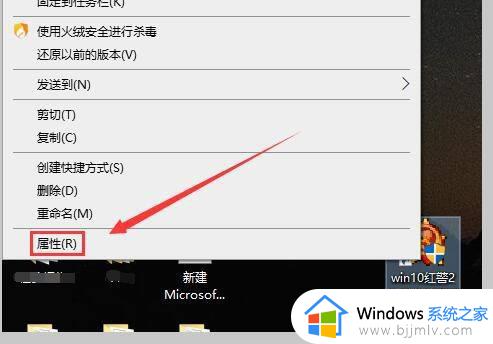
3、接下来进入属性界面后,点击兼容性。
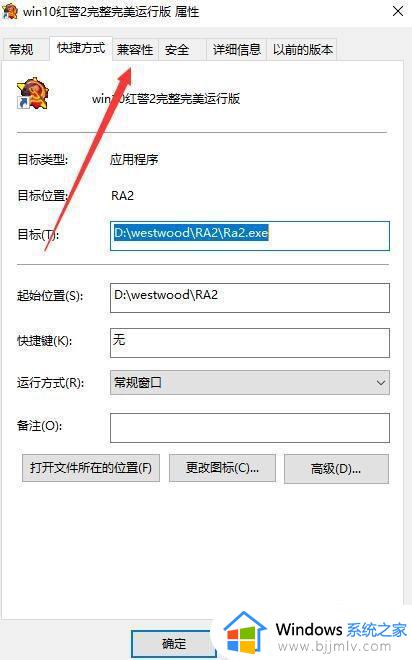
4、先选择兼容性里的(pack3),再点击简化演示里的8位,再点击以管理员身份运行此程序。
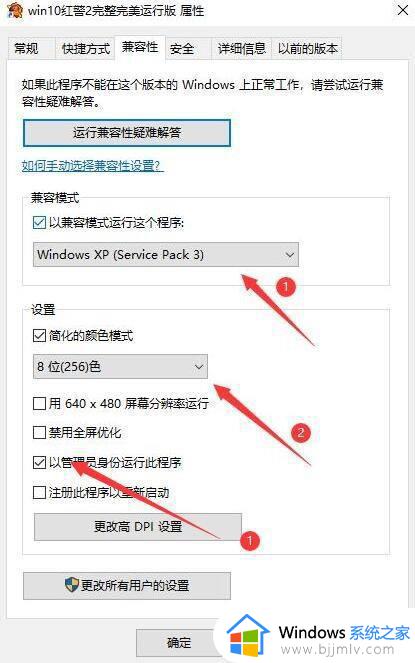
5、设置完成以后,再点击更改高DPI设置。
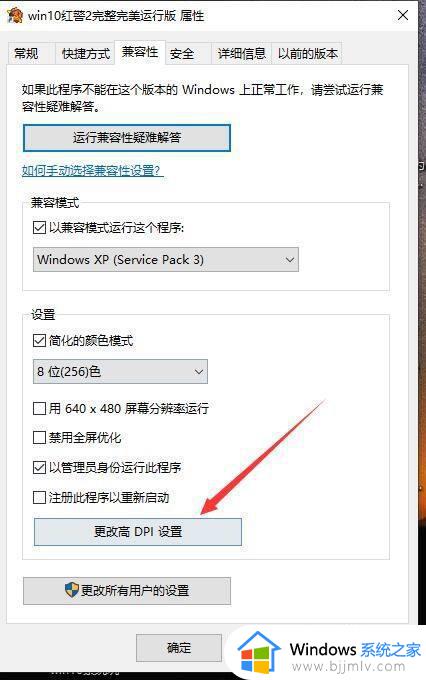
6、进入DPI设置界面后,在最下方方框内打勾,然后点击确定。以后打开游戏就会全屏了。
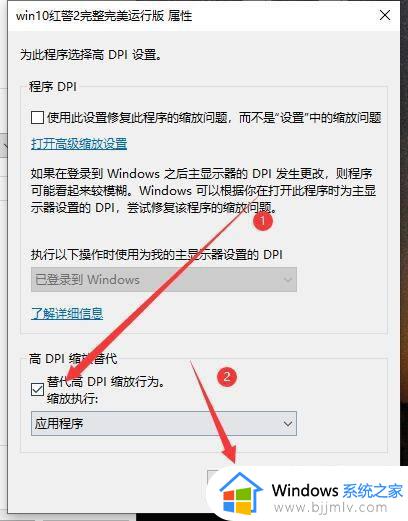
以上就是小编给大家介绍的红警无法全屏win10处理方法全部内容了,碰到同样情况的朋友们赶紧参照小编的方法来处理吧,希望本文能够对大家有所帮助。